Как выложить историю в ВК с компьютера
ВКонтакте – одна из социальных сетей, пользователи которой подключаются не только через мобильное устройство, но через компьютер. Она создавалась, когда смартфоны были только в разработке, поэтому первоначальный интерфейс разработан для общения в браузере и лишь позже видоизменен для мобильной версии, а приложение и вовсе создавалось в последнюю очередь. Не удивительно, что до сих пор веб-версия VK остается востребованной, но некоторые функции использовать на ПК уже проблематично. Так, например, создание сторис с телефона не вызывает трудностей, но выложить историю в ВК с компьютера уже будет сложно.
Сделать историю в ВК с компьютера
Необходимость выложить историю через комп в ВК возникает у пользователей довольно часто. Особенно актуально это для владельцев продающих и рекламных страниц – качественный контент создается с помощью специальных программ на ПК, поэтому логично загружать фото и видео напрямую, а не через мобильное устройство.
Загрузить историю в ВК с компьютера инструментами разработчика
Инструменты разработчика – это часть открытого кода социальной сети. Они позволяют использовать функции, недоступные для рядового пользователя. Чтобы перейти к желаемому меню, надо в адресной строке ввести ссылку https://vk.com/dev/execute.
В поле code вводится специальная строка кода – ее можно записать или запомнить. Для фотографий и видео-файлов код отличается:
- Return API.stories.getPhotoUploadServer({«add_to_news»:1}) – для фото;
- Return API.stories.getVideoUploadServer({«add_to_news»:1}) – для видео.
После вода строки кода нажимают кнопку «Выполнить», чтобы открылся доступ к загрузке файла. Нажатие на появившееся поле «Выберите файл» позволит выбрать изображение или видео для загрузки истории через комп в ВК. После корректного добавления поле кода расширится новыми данными. При необходимости «Выберите файл» нажимают несколько раз – stories будут выводиться последовательно.
Как выложить историю в ВК через браузер

При работе в браузерах Opera, Google Chrome, Mozilla Firefox и Яндекс добавить историю в ВК с компьютера можно с помощью специального расширения VK Helper. Оно не требует отдельной авторизации, доступно в официальных магазинах, а значит проверено и не представляет опасности ни со стороны вирусов, ни со стороны потери личных данных.
Чтобы воспользоваться утилитой необходимо:
- Установить расширение через настройки браузера;
- Кликнуть по иконке справа от адресной строки;
- Добавить аккаунт через кнопку «плюс»;
- Разрешить расширению доступ к персональным данным;
- Перейти в настройки утилиты и поставить салочку напротив строки «Создание истории»;
- Сохранить изменения и обновить страницу.
После проделанных действий рядом с полем добавления новости появится иконка для того, чтобы делать истории в ВК с компа. Кликнув по ней, пользователь сразу попадает в окно загрузки фото или видео. Когда файл выбран остается только подождать надписи «История загружена» и еще раз обновить страницу, чтобы проверить наличие изменений.
Как залить видео в историю ВК через эмулятор
В данном случае речь идет об эмуляторе операционной системы Андроид. К наиболее качественному софту относят такие программы как:
Все эмуляторы позволяют в стандартной операционной системе компьютера использовать программы, адаптированные для Android. Соответственно, после его установки и запуска нужно будет работать с окном эмулятора как с мобильным телефоном – скачать приложение VKontakte, авторизоваться в нем и добавить выложить историю в ВК стандартным способом.
При выборе такой методики трудности могут возникнуть у владельцев техники Apple. Практика показывает, что найти эмулятор мобильной версии iOS не просто, а MacBook не любит вмешательства в свою работу подобного программного обеспечения.
stories1.ru
Как скачивать истории из Instagram и ВКонтакте » Miped.ru
 Уверен, все мы знаем о таких социальных сетях, как ВКонтакте и Instagram. Конечно, в общем обе социальные сети имеют разное предназначение и функционал. Но общим в них является наличие Историй. (Сториз) Это коротки фото- или видео-сообщения небольшой длинны, которые самоудаляються через определенное время. Иногда, возникает нужда скачать историю друга или же знакомого, но сделать это без определенных навыков или программ вам не удастся. Поэтому я очень кратко и быстро расскажу вам самые легкие способы скачать истории из ВК и Инсты.
Уверен, все мы знаем о таких социальных сетях, как ВКонтакте и Instagram. Конечно, в общем обе социальные сети имеют разное предназначение и функционал. Но общим в них является наличие Историй. (Сториз) Это коротки фото- или видео-сообщения небольшой длинны, которые самоудаляються через определенное время. Иногда, возникает нужда скачать историю друга или же знакомого, но сделать это без определенных навыков или программ вам не удастся. Поэтому я очень кратко и быстро расскажу вам самые легкие способы скачать истории из ВК и Инсты.Давайте рассмотрим два легких способа. Мы будем использовать расширения для браузера и для смартфона, в итоге мы сможем скачивать истории очень быстро в пару кликов.
Первый способ (с расширением на ПК):
1) Заходим сюда.
2) Устанавливаем. 3) Сверху справа нажимаем на иконку расширения и можем спокойно скачивать истории наших друзей в любом формате.
3) Сверху справа нажимаем на иконку расширения и можем спокойно скачивать истории наших друзей в любом формате.
Второй способ (с ПО на смартфон):
1) Скачиваем данную программу с Google Play.
 2) Открываем приложение и входим в свою учетку Instagram.
2) Открываем приложение и входим в свою учетку Instagram.3) Скачиваем нужные вам истории:

Как скачать сторис из ВКонтакте
Здесь тоже нет ничего сложного. Способов тоже много, я рассмотрю пару самых простых и актуальных, которые осуществляют загрузку историй с помощью расширения за пару секунд. Поехали.
Первый способ (с расширением на ПК):
1) Переходим по данной ссылке. (у расширения есть открытый код)
2) Устанавливаем.
 3) Заходим во вкладку Новости в ВК, клацаем сверху справа на иконку расширение, находим имя нашего друга, истории которого мы хотим скачать и нажимаем на него.
3) Заходим во вкладку Новости в ВК, клацаем сверху справа на иконку расширение, находим имя нашего друга, истории которого мы хотим скачать и нажимаем на него.
Второй способ (с программой на смартфон):
1) Переходим по данной ссылке.
2) Нажимаем Установить. 3) Заходим в программу с телефона. Логинимся в свой аккаунт, далее вставляем ссылку на пользователя или выбираем из списка.
3) Заходим в программу с телефона. Логинимся в свой аккаунт, далее вставляем ссылку на пользователя или выбираем из списка.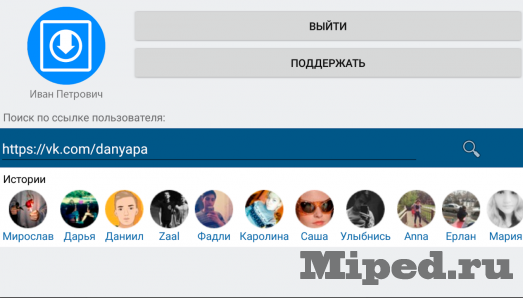 4) Нажимаем на кнопку скачки и загружаем историю.
4) Нажимаем на кнопку скачки и загружаем историю.
miped.ru
Что такое истории в вк
 Сегодня мы расскажем вам что такое истории в социальной сети вконтакте, вы узнаете для чего они предназначены, как создать и выложить свою сторис в ленту друзей вк.
Сегодня мы расскажем вам что такое истории в социальной сети вконтакте, вы узнаете для чего они предназначены, как создать и выложить свою сторис в ленту друзей вк.
Формат сторис в вк был позаимствован из другой социальной сети интаграмм после того как данная функция получила множество откликов среди пользователей и стала пользоваться диким спросом.
Что такое истории в вк и для чего они нужны
Содержание статьи (навигация)
Истории вконтакте — это быстрой способ поделиться новостями и моментами из жизни со своими друзьями, при этом не публикуя их на своей странице.
Можно загружать как фотографии, так и видео длительностью до 12 секунд. Данная публикуется будет оставаться активной в течении 24 часов с момента ее загрузки, после чего история исчезает.
Вот несколько фактов про истории вк
- Каждое опубликованное видео или фотография — это один фрагмент истории.
- История Вконтакте может содержат несколько снимков и видео, которые будут следовать друг за другом в том порядке, в котором были опубликованы.
- Таким образом можно поделиться целым интересным рассказом о себе и о происходящем вокруг.
Над новостной лентой как в мобильном приложении, так и в версии для компьютера, отображаются истории всех друзей или групп, пабликов, на которые Вы подписаны.
Как посмотреть историю пользователя в вк?
При начале просмотра историй, фотографии или видео начинают переключаться автоматически, как слайд-шоу. Если прервать просмотр на середине, а потом позже вернуться, то показ начнется с той истории, на которой Вы остановились.
Управление просмотром историй очень простое. На смартфоне это жесты в право или лево, а на компьютере с помощью курсора мышки. Для паузы истории достаточно нажать на экран смартфона и не отпускать, а на компьютере зажать левую кнопку мыши.
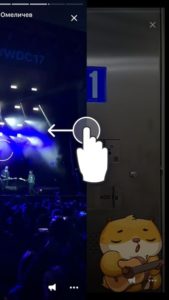
К сожалению истории нельзя комментировать, но на них можно отвечать. Ответ на истории отправиться в личное сообщение автору. Для ответа нужно нажать на мегафон, далее появится окошко, куда нужно ввести текст ответа.

Если в друзьях находятся люди, которым Вы хотите запретить просмотр ваших историй, то в настройках можно легко запретить доступ. Для этого нужно открыть свою историю и нажать на три точки.

После чего всплывет окно настроек

Нужно нажать на настройки. Откроется меню управления историями.
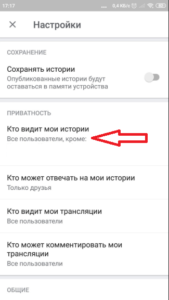
Нужно выбрать пункт: Кто видит мои истории. Нажать на него и выбрать из списка друзей, которым стоит ограничить доступ к историям. После этого у них в новостной ленте ваши истории не будут отображаться.
Истории в вк и как их сделать
Добавить историю можно только через мобильное предложение VK, к сожалению с компьютера это сделать невозможно. Чтобы загрузить историю нужно просто зайти в раздел новостей, далее сделать слайд в левую сторону, откроется сразу камера, можно сделать фото или видео сейчас, а можно выбрать из уже сделанных на телефоне. Чтобы сделать фото, достаточно нажать на кружок, чтобы сделать видео — нужно зажать эту кнопку и держать при записи видео.
При загрузки уже сделанных кадров нужно помнить, что загрузить можно только то, что сделано за последние 24 часа, старые фото и видео добавить в историю не получится.
Снятое фото и видео можно украсить стикера из любого добавленного вами набора и надписями, достаточно выбрать нужный раздел

После того, как история уже готова к публикации, можно выбрать с кем ей поделиться. Отправить личным сообщением другу, или же отправить на страницу, где ее могут увидеть все пользователи, кроме тех, на кого стоит запрет
Авторы опубликованных историй могут видеть сколько человек просмотрело их видео или фото, а так же могут увидеть кто именно это был. Достаточно нажать на рисунок глаза справа внизу, там появится список людей, просмотревших контент.

Таким нехитрым способом можно делиться всеми яркими моментами из жизни и того, что вас окружает, при этом видеть кто посмотрел вашу историю. Видно всех пользователей Вконтакте, даже тех, кого нет в друзьях и кто просто заходил на вашу страницу. У подписчиков ваша история также высвечивается в новостях в виде кружочка сверху новостной ленты.
allvk.net




